Cara mencadangkan profil browser Brave

Panduan lengkap untuk mencadangkan dan memulihkan profil pengguna di browser Brave dengan langkah-langkah yang jelas dan aman.
Orc Harus Mati! 2 adalah gim video bergaya menara-pertahanan yang dikembangkan oleh Robot Entertainment sebagai sekuel Orc Must Die!. Gim ini dirilis di Microsoft Windows pada 2012 tetapi tidak pernah sampai ke Linux. Berikut cara memainkannya di PC Linux Anda.

Mendapatkan Orc Harus Mati! 2 bekerja di Linux
Orc Harus Mati! 2 berfungsi di Linux, tetapi hanya dengan bantuan Proton dan Steam Play, fitur klien Linux Steam. Untuk alasan ini, kita harus membahas cara menginstal rilis Steam Linux.
Instal Uap
Untuk menginstal Steam di Linux, Anda harus membuka jendela terminal di desktop. Anda dapat membuka jendela terminal di desktop Linux dengan menekan Ctrl + Alt + T pada keyboard. Atau, cari "terminal" di menu aplikasi.
Ketika jendela terminal terbuka dan siap digunakan, penginstalan dapat dimulai. Dengan menggunakan instruksi yang diuraikan di bawah ini, atur Steam di PC Linux Anda.
Ubuntu
Di Ubuntu, Anda dapat mengatur rilis Steam terbaru menggunakan perintah apt install di bawah.
sudo apt install steam
Debian
Steam bekerja di Debian . Jika Anda ingin membuatnya berfungsi, Anda harus mengunduh Steam langsung dari Valve. Untuk melakukannya, gunakan perintah unduhan wget berikut di bawah.
wget https://steamcdn-a.akamaihd.net/client/installer/steam.deb
Setelah paket Steam DEB selesai diunduh, instalasi dapat dimulai. Menggunakan perintah dpkg di bawah, atur paket Steam di komputer Anda.
sudo dpkg -i steam.deb
Dengan paket Steam yang diatur pada PC Debian Linux Anda, Anda harus memperbaiki masalah ketergantungan yang mungkin terjadi selama proses instalasi. Menggunakan perintah apt-get install -f di bawah ini, perbaiki masalahnya.
sudo apt-get install -f
Arch Linux
Steam tersedia di Arch Linux melalui repositori perangkat lunak "multilib". Sayangnya, repositori dinonaktifkan secara default. Untuk mengaktifkan repositori perangkat lunak ini, buka /etc/pacman.conffile di editor teks favorit Anda (sebagai root).
Setelah file teks terbuka sebagai root, cari baris "multilib" dan hapus simbol # dari file teks. Pastikan juga untuk menghapus simbol # dari garis tepat di bawahnya. Kemudian, simpan hasil edit dan tutup.
Setelah menutup file teks, sinkronkan ulang sistem Arch Linux Anda dengan repositori perangkat lunak resmi menggunakan perintah di bawah ini.
sudo pacman -Syy
Terakhir, setelah repositori perangkat lunak "multilib" dikonfigurasi, aplikasi Steam dapat diinstal pada sistem Anda. Gunakan perintah pacman di bawah ini untuk menginstal aplikasi Steam.
sudo pacman -S steam
Fedora/OpenSUSE
Baik OpenSUSE dan Fedora Linux memiliki kemampuan untuk menginstal Steam dari repositori perangkat lunak yang disertakan pada sistem. Namun, rilis Flatpak dari Steam bekerja jauh lebih baik pada sistem operasi ini, jadi kami sarankan untuk mengikuti instruksi tersebut.
pak datar
Agar Steam bekerja melalui Flatpak di PC Linux Anda, Anda harus terlebih dahulu mengonfigurasi runtime Flatpak. Untuk mengatur runtime Flatpak di komputer Anda, ikuti panduan kami tentang masalah ini .
Saat runtime dikonfigurasi, gunakan perintah flatpak remote-add dan perintah flatpak install untuk mengaktifkan dan menjalankan aplikasi Steam di sistem komputer Linux Anda.
flatpak remote-add --if-not-exists flathub https://flathub.org/repo/flathub.flatpakrepo
flatpak menginstal flathub com.valvesoftware.Steam
Instal Orc Harus Mati! 2 di Linux
Luncurkan aplikasi dan masuk ke akun Steam Anda setelah runtime Flatpak dikonfigurasi pada sistem Linux Anda. Kemudian, ikuti petunjuk langkah demi langkah di bawah ini untuk mendapatkan Orc Must Die! 2 bekerja di Linux!
Langkah 1: Buka menu "Steam" dan pilih tombol "Pengaturan" untuk membuka pengaturan Steam. Setelah berada di dalam area "Pengaturan Steam", temukan tombol "Steam Play" dan pilih dengan mouse.
Di dalam area Steam Play, temukan dan centang "Aktifkan Steam Play untuk judul yang didukung" dan "Aktifkan Steam Play untuk semua judul lainnya". Terakhir, klik tombol "OK" untuk mengonfirmasi pengaturan Anda.
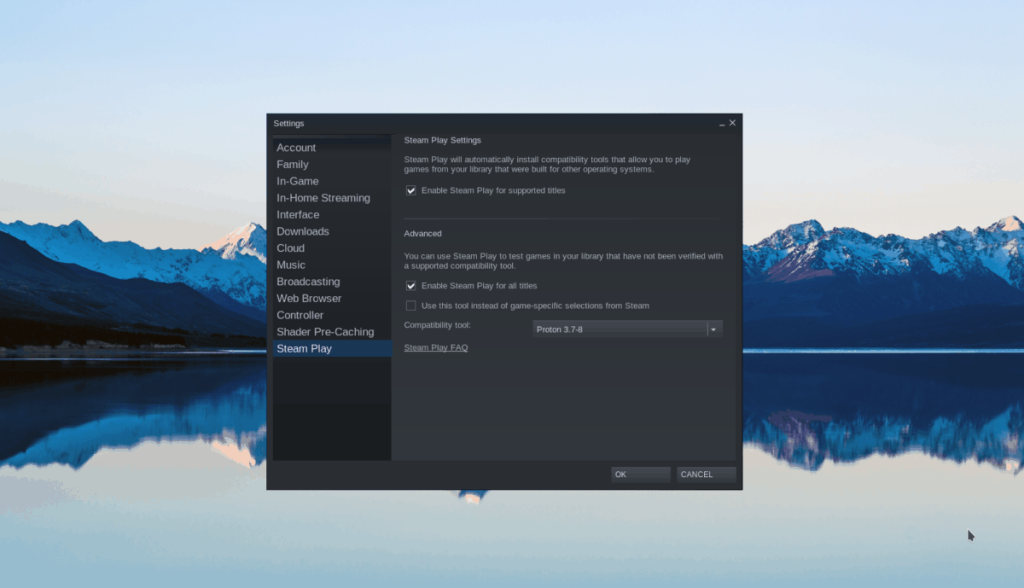
Langkah 2: Temukan tombol "Store" dan klik dengan mouse. Dari sini, temukan kotak pencarian, dan klik dengan mouse. Kemudian, ketik “Orc Must Die! 2" ke dalam kotak. Tekan tombol Enter untuk melihat hasil pencarian.
Langkah 3: Lihat hasil pencarian untuk “Orc Must Die! 2” dan klik untuk mengakses halaman toko Steam game. Sekali di Orc Harus Mati! 2 halaman toko, temukan tombol hijau "tambahkan ke troli" dan pilih untuk membeli game ke akun Anda.
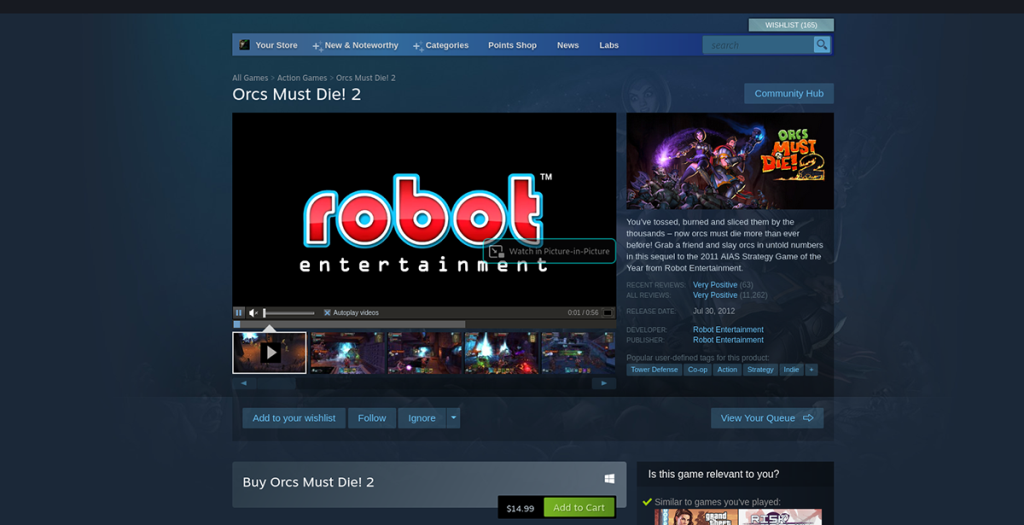
Langkah 4: Setelah membeli game, temukan tombol "Perpustakaan", dan klik dengan mouse untuk mengakses perpustakaan game Steam Anda. Kemudian, lihatlah untuk menemukan “Orc Must Die! 2”.
Setelah Anda menemukan permainannya, cari tombol biru "INSTALL" dan klik dengan mouse. Memilih tombol ini akan mengunduh game ke komputer Anda dan menginstalnya.
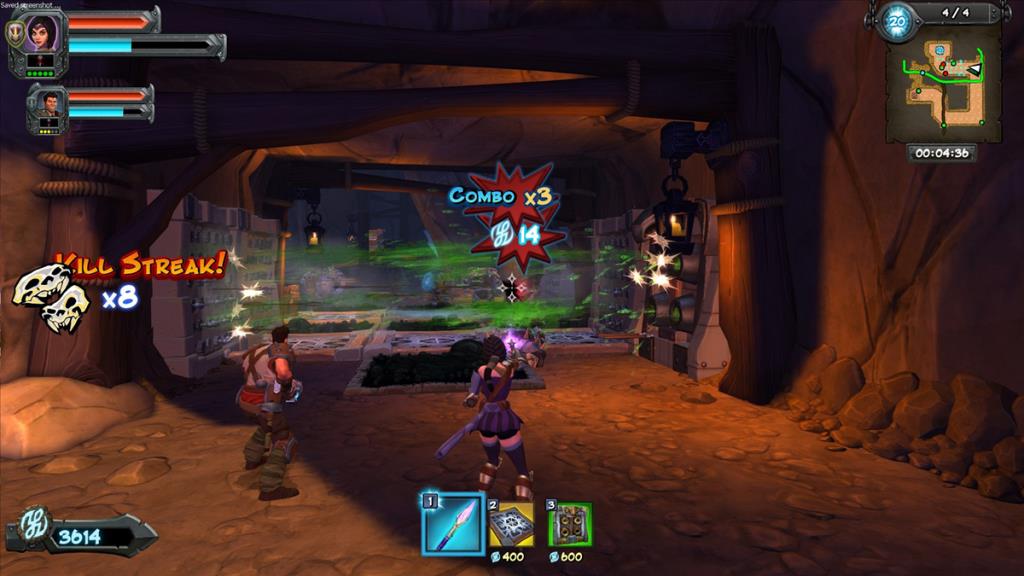
Langkah 5: Ketika instalasi selesai, tombol biru "INSTALL" akan menjadi tombol hijau "PLAY". Pilih untuk memulai permainan. Menikmati!
Panduan lengkap untuk mencadangkan dan memulihkan profil pengguna di browser Brave dengan langkah-langkah yang jelas dan aman.
Pelajari cara menginstal Linux Lite, sistem operasi berbasis Ubuntu yang ringan dengan antarmuka XFCE4.
Jika Anda menggunakan banyak PPA di PC Ubuntu dan baru saja meningkatkan ke Ubuntu 20.04, Anda mungkin memperhatikan bahwa beberapa PPA Anda tidak berfungsi, karena
Baru mengenal Linux dan ingin menambahkan musik Anda ke Rhythmbox tetapi tidak yakin bagaimana melakukannya? Kami dapat membantu! Ikuti panduan ini saat kami membahas cara mengatur
Apakah Anda perlu mengakses PC atau Server Ubuntu jarak jauh dari PC Microsoft Windows Anda? Tidak yakin tentang bagaimana melakukannya? Ikuti bersama dengan panduan ini saat kami tunjukkan kepada Anda
Apakah Anda menggunakan browser web Vivaldi sebagai driver harian Anda di Linux? Apakah Anda mencoba mencari cara untuk mencadangkan pengaturan browser Anda untuk penyimpanan yang aman? Kami
Cara Mengunduh Podcast Dari Terminal Linux Dengan Podfox
Cara Menemukan File Duplikat Dan Membersihkannya Di Linux Dengan FSlint
Apakah Anda membutuhkan klien podcast yang bagus dan elegan untuk desktop Linux Anda? Jika demikian, Anda perlu mencoba CPod. Ini adalah aplikasi kecil yang ramah yang membuat mendengarkan
TuxGuitar adalah alat pembuat musik open-source. Dengan itu, pengguna dapat membuat dan mengedit tabulasi gitar mereka sendiri. Dalam panduan ini, kita akan membahas bagaimana caranya








